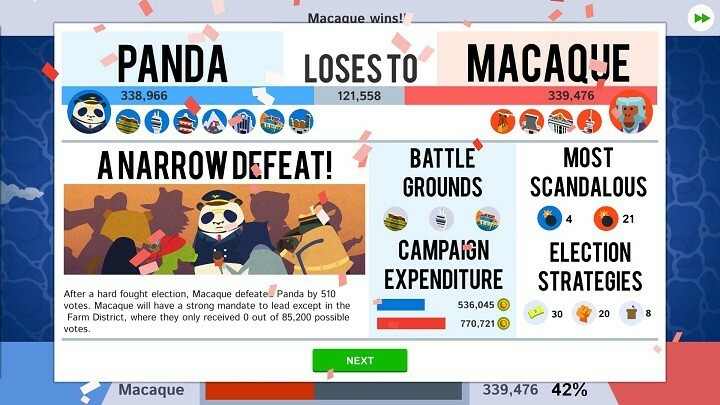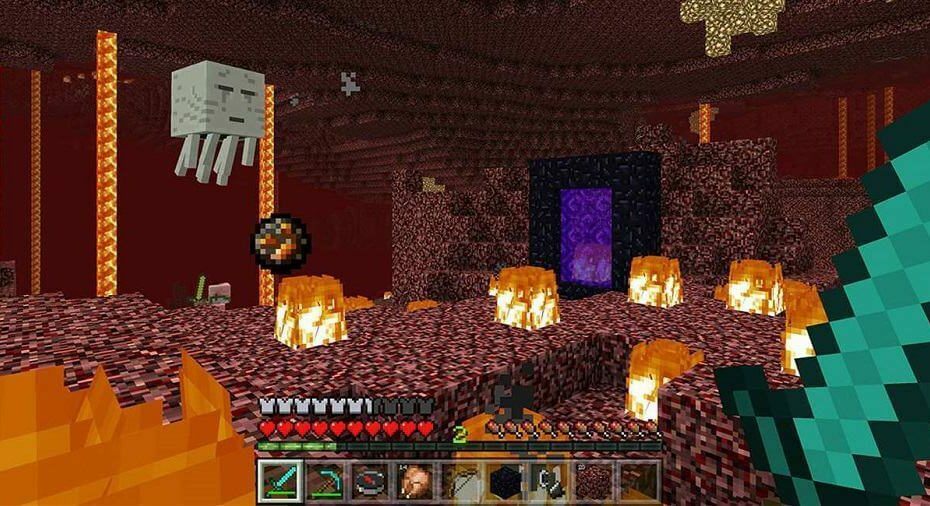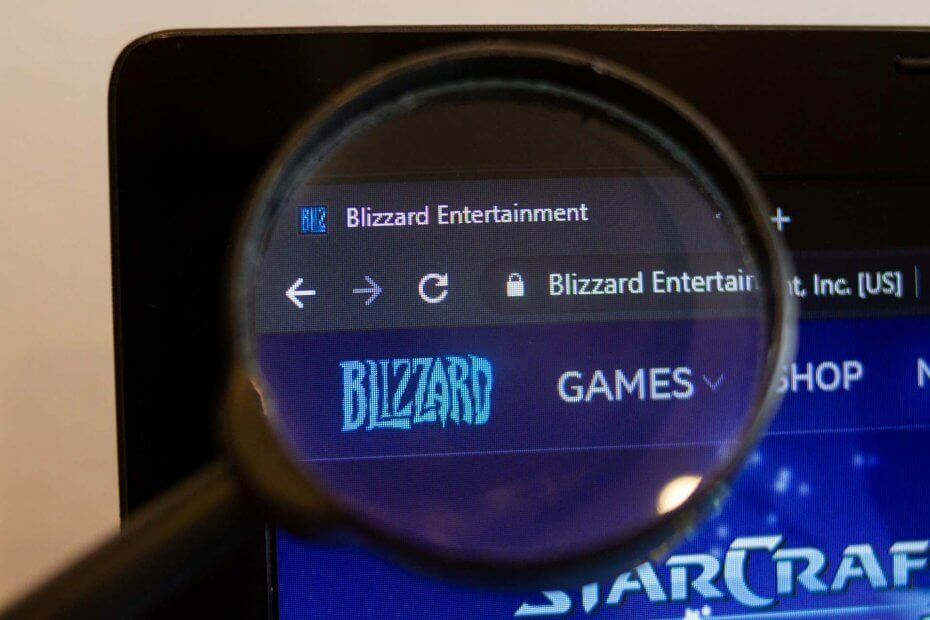Šī programmatūra saglabās jūsu draiveru darbību un darbību, tādējādi pasargājot jūs no izplatītākajām datoru kļūdām un aparatūras kļūmēm. Pārbaudiet visus draiverus, veicot trīs vienkāršas darbības:
- Lejupielādējiet DriverFix (pārbaudīts lejupielādes fails).
- Klikšķis Sāciet skenēšanu atrast visus problemātiskos draiverus.
- Klikšķis Atjaunināt draiverus lai iegūtu jaunas versijas un izvairītos no sistēmas darbības traucējumiem.
- DriverFix ir lejupielādējis 0 lasītāji šomēnes.
Ja esat hakeru un slīpsvītru lomu spēļu cienītājs, jūs, iespējams, pazīstat Darksiders 2. Šī spēle tika izlaista 2012. gadā, un nav pārsteigums redzēt, ka Darksiders 2 ir noteiktas problēmas Windows 10, tāpēc šodien mēs novērsīsim šīs problēmas.
Labojiet Darksiders 2 problēmas operētājsistēmā Windows 10
Satura rādītājs:
-
Darksiders 2 avārija
- Izslēdziet tvaika pārklājumu
- Atspējojiet Steam Cloud sinhronizāciju un izdzēsiet opcijas
- Apakšējo ēnu iestatījums grafikas opcijās
- Palaidiet spēli saderības režīmā
- Instalējiet DirectX un Visual C ++ izplatāmos failus
- Izslēdziet anti-aliasing un Vsync
- Pievienojiet Darksiders 2 ugunsmūra / antivīrusu izņēmumu sarakstam
- Pārinstalējiet Darksiders 2
-
Darksiders 2 melns ekrāns
- Dzēst AMD_Logo_movie.wmv
- Mainiet darbvirsmas izšķirtspēju
- Atspējojiet Comodo Defense + funkciju
- Atjauniniet GPU draiverus
- Palaidiet spēli kā administrators
-
Darksiders 2 stostīšanās
- Pārliecinieties, ka atbilstat prasībām
- Izmantojiet RadeonPro
- Mainiet Nvidia vadības paneļa iestatījumus
- Mainīt Catalyst Control Center opcijas
- Nomainiet failu d3d9.dll
- Mainiet Darksiders 2 procesa prioritāti uz High
-
Darksiders 2 avārija
Labot - Darksiders 2 avārija
1. risinājums - izslēdziet tvaika pārklājumu
Ja jūsu Windows 10 datorā avarē Darksiders 2, iespējams, tas ir saistīts ar Steam Overlay, tāpēc, lai novērstu šo problēmu, tā ieteica atspējot Steam Overlay. Mums jāpiemin, ka, atspējojot Steam pārklājumu, jūs nevarēsit redzēt ar Steam saistītus paziņojumus un ziņojumus, tāpēc paturiet to prātā. Lai atspējotu tvaika pārklājumu, rīkojieties šādi:
- Atvērt Tvaiks, atrodiet Darksiders 2 un ar peles labo pogu noklikšķiniet uz tā. Izvēlieties Rekvizīti no izvēlnes.

- Iet uz Cilne Vispārīgi un pārliecinieties Iespējojiet tvaika pārklājumu spēles laikā opcija ir nav pārbaudīts.

- Saglabājiet izmaiņas un palaidiet spēli vēlreiz.
2. risinājums - atspējojiet Steam Cloud sinhronizāciju un izdzēsiet options.dopt
Lietotāji ziņoja, ka, mainot dažas opcijas, spēle vairs netiek palaista, un tā vietā tā katru reizi iet uz darbvirsmu. Šī problēma padara Darksiders 2 gandrīz nespēlējamu, taču ir veids, kā to novērst.
Pirmkārt, mums ir jāatspējo Steam Cloud sinhronizācija:
- Sākt Tvaiks un dodieties uz savu spēļu bibliotēku. Ar peles labo pogu noklikšķiniet Darksiders 2 un izvēlies Rekvizīti.
- Virzieties uz Atjauninājumi cilne un noņemiet atzīmi no izvēles rūtiņas Iespējot Steam Cloud sinhronizāciju Darksiders 2.

- Klikšķis Aizvērt.
Pēc tam, kad mākoņa sinhronizācija ir atspējota, varat droši noņemt failu options.dopt, rīkojoties šādi:
- Iet uz
lietotāja dati un dzēst opcijas.opt failu.388410remote - Nospiediet Windows atslēga + R un veidu % localappdata%. Nospiediet labi vai Enter.

- Atrodiet Darksiders2 mapi un izdzēsiet opcijas.opt failu no tā.
Jums vajadzētu būt iespējai sākt spēli, taču paturiet prātā, ka visi grafikas iestatījumi tiks atjaunoti uz noklusējuma vērtībām. Ja jums jāpielāgo kādi video iestatījumi, atcerieties, ka nemainiet ēnu iestatījumu, vai arī jūs atkal sāksit avāriju.
3. risinājums - apakšējo ēnu iestatījums grafikas opcijās
Ja jūsu datorā avarē Darksiders 2, avārija var būt saistīta ar ēnu iestatīšanu. Ieteicams nenoteikt ēnas uz Maximum, tāpēc noteikti nolaidiet vai izslēdziet ēnu iestatījumus.
Lai iegūtu labāku spēļu pieredzi, iesakām lejupielādējot Game Fire bez maksas. Tas palīdzēs ar dažādiem spēļu jautājumiem, piemēram, sasalšanu, avārijām, zemu FPS, lagām un lēnu datoru.
4. risinājums - palaidiet spēli saderības režīmā
Windows 10 ir moderna operētājsistēma, un noteikta programmatūra un videospēles nav pilnībā saderīgas, tādēļ ieteicams šīs spēles palaist saderības režīmā. Lai to izdarītu, rīkojieties šādi:
- Atrodiet Darksiders 2 saīsnes vai .exe failu un ar peles labo pogu noklikšķiniet uz tā. Izvēlieties Rekvizīti.

- Virzieties uz Saderība cilni un pārbaudiet Palaidiet šo programmu saderības režīmā.

- Izvēlieties vienu no vecākajām Windows versijām, piemēram, Windows 7 vai pat Windows XP.
- Klikšķis Piesakies un labi lai saglabātu izmaiņas un atkal palaistu spēli.
5. risinājums - instalējiet DirectX un Visual C ++ izplatāmos materiālus
Lai pareizi darbotos, operētājsistēmai Darksiders 2 ir nepieciešami DirectX un Visual C ++ atkārtoti izplatāmi faili, un, ja kāds no tiem nav instalēts, tas izraisīs spēles avāriju. Lai to novērstu, no Darksiders 2 direktorijas jāinstalē gan DirectX, gan atkārtoti izplatāmi faili.
- Virzieties uz C: Programmas faili (x86) SteamsteamappscommonDarksiders 2.
- Darksiders 2 mapes iekšpusē jums vajadzētu redzēt vcredist mapi. Atveriet to un instalējiet abus vcredist_x86.exe un vcredist_x64.exe.
- Atgriezieties mapē Darksiders 2 un atrodiet DirectX mapi, atveriet to un palaidiet dxwebsetup.exe.
Pēc visu nepieciešamo komponentu instalēšanas Darksiders 2 vajadzētu atsākt darbu.
6. risinājums - izslēdziet anti-aliasing un Vsync
Darksiders 2 var avarēt, pateicoties jūsu grafiskajiem iestatījumiem, un lietotāji, par kuriem ziņots, var izmantot anti-aliasing, dažkārt var radīt problēmas ar Darksiders 2. Lai novērstu šo problēmu, ieteicams opciju izvēlnē atspējot opciju Anti-aliasing. Vēl viens Darksiders 2 avārijas cēlonis ir Vsync, tāpēc ieteicams arī izslēgt šo opciju.
7. risinājums - pievienojiet Darksiders 2 ugunsmūra / antivīrusu izņēmumu sarakstam
Darksiders 2 avārijas dažreiz var izraisīt jūsu antivīruss vai ugunsmūris programmatūru, tāpēc pirms Darksiders 2 palaišanas pārliecinieties, vai spēle ir pievienota ugunsmūra un antivīrusu izņēmumu sarakstam.
8. risinājums. Pārinstalējiet Darksiders 2
Vēl viens veselā saprāta vadīts risinājums ir spēles tīra pārinstalēšana. Ir dažādi iemesli, kāpēc instalēšana var būt nepareiza, sākot ar dažu failu bojājumu vai Windows 10 raksturu, kas maina platformu ar katru nozīmīgu atjauninājumu. Šim nolūkam iesakām pārinstalēt spēli un pāriet no turienes.
Lūk, kā to izdarīt ar Steam:
- Atveriet Steam.
- Izvēlieties Bibliotēka.
- Atrodiet Darksiders 2, ar peles labo pogu noklikšķiniet uz tā un izvēlieties “Atinstalēt”.
- Izmantojiet IOBit atinstalētāju vai līdzīgu trešo personu rīku, lai noņemtu atlikušos failus un reģistra ierakstus.
- Atkal atveriet Steam un dodieties uz Library.
- Lejupielādējiet Darksiders 2 un instalējiet to vēlreiz.
Labot - Darksiders 2 melnais ekrāns
1. risinājums - izdzēsiet vietni AMD_Logo_movie.wmv
Ja spēles laikā tiek parādīts melns ekrāns, jums jāzina, ka šī problēma ir saistīta ar vienu failu. Ja jums rodas šī problēma, ieteicams atvērt spēles instalācijas direktoriju, pārejiet uz mediavideos un dzēst AMD_Logo_movie.wmv. Pirms faila dzēšanas noteikti izveidojiet kopiju un katrā gadījumā saglabājiet to drošā vietā.
2. risinājums - mainiet darbvirsmas izšķirtspēju
Daži lietotāji ziņoja, ka melnā ekrāna problēma radusies viņu sistēmas izšķirtspējas dēļ, un vienīgais risinājums ir īslaicīgi mainīt darbvirsmas izšķirtspēju. Šķiet, ka Darksiders 2 ir problēmas noteikt noteiktu izšķirtspēju, tāpēc ieteicams samazināt ekrāna izšķirtspēju un mēģināt sākt spēli vēlreiz. Mums jāpiemin, ka, iespējams, jums būs jāizmēģina dažas dažādas izšķirtspējas, pirms atrodat sev piemērotāko.
3. risinājums - atspējojiet funkciju Comodo Defense +
Kā jau iepriekš minējām, ir svarīgi pievienot Darksiders 2 ugunsmūra izņēmumu sarakstam, taču dažos gadījumos tas nenovērš melnā ekrāna problēmu. Lietotāji ziņoja, ka Comodo ugunsmūris var izraisīt problēmas ar Darksiders 2, tādēļ, ja izmantojat Comodo, pirms spēles sākšanas noteikti atspējojiet tā aizsardzību +.
4. risinājums - atjauniniet GPU draiverus
Spēļu problēmas pārāk bieži iet roku rokā ar kļūdainiem vai nesaderīgiem grafikas draiveriem. Lieta ar vadītājiem ir problēmas sarežģītība. Dažreiz ar vispārējiem draiveriem, kas tiek nodrošināti, izmantojot Windows atjaunināšanu, nepietiks, dažreiz tie būs pietiekami. Citos gadījumos Darksiders 2, iespējams, atbalsta tikai konkrētu draivera izlaišanu jūsu grafiskajai kartei.
Tas nozīmē, ka pat atjauninātie oficiālie autovadītāji nedarbosies, kā paredzēts. Būtībā jums būs jāeksperimentē ar draiveriem, lai atrastu to, kurš var darbināt spēli.
Lūk, kā instalēt / jaunināt pareizus draiverus operētājsistēmā Windows 10:
- Ar peles labo pogu noklikšķiniet uz pogas Sākt un atveriet Ierīču pārvaldnieku.
- Izvērsiet Displeja adapteri.
- Ar peles labo pogu noklikšķiniet uz GPU ierīces un atinstalējiet to.
- Pārejiet uz kādu no šīm vietnēm, lai iegūtu atbilstošus draiverus:
- NVidia
- AMD / ATI
- Lejupielādējiet un instalējiet atbilstošus draiverus un restartējiet datoru.
5. risinājums - palaidiet spēli kā administrators
Vēl viens blakus risinājums, kas var būt noderīgs, ir palaist spēli ar administratīvām atļaujām. To darot, jums jāspēj izvairīties no iespējamiem spēles procesa ierobežojumiem.
Izpildiet norādījumus, lai operētājsistēmā Windows 10 palaistu Darksiders 2:
- Pārejiet uz mapi, kurā ir instalēti Darksiders 2.
- Atrodiet spēles galveno exe failu.
- Ar peles labo pogu noklikšķiniet uz tā un atveriet Rekvizīti.
- Cilnē Saderība atzīmējiet izvēles rūtiņu “Palaist šo lietojumprogrammu kā administratoru” un apstipriniet izmaiņas.
Labot - Darksiders 2 stostīšanās
1. risinājums - pārliecinieties, ka atbilstat prasībām
Pirmā diezgan acīmredzamā lieta, ko mēs nevaram nepamanīt, pievēršoties stostītājiem Darksiders 2, ir sistēmas prasības. Darksiders 2 nav pārāk prasīga spēle, taču tā joprojām ir vērtīga, lai izpildītu vismaz minimālās aparatūras prasības.
Minimālās prasības:
- OS: Windows Vista / 7 / 8.1 / 10
- Procesors: 2,0 GHz Intel Core2 Duo procesors vai līdzvērtīgs AMD
- RAM: 2 GB
- Cietais disks: 20 GB brīva vieta (pēc instalēšanas 10 GB brīva)
- Video karte: NVIDIA 9800 GT 512 MB videokarte vai AMD ekvivalents
- Tiešsaistes Steam konts
Ieteicamās prasības:
- OS: Windows 7 / 8.1 / 10
- Procesors: jebkurš četrkodolu AMD vai Intel procesors
- RAM: 2 GB
- Cietais disks: 20 GB brīva vieta (pēc instalēšanas 10 GB brīva)
- Videokarte: NVIDIA GeForce GTX 260 512 MB videokarte vai AMD ekvivalents
- Tiešsaistes Steam konts
2. risinājums - izmantojiet RadeonPro
Pirms sākam, mums ir jāpiemin, ka šis risinājums attiecas tikai uz AMD īpašniekiem, tādēļ, ja jums pieder Nvidia grafiskā karte, izlaidiet šo risinājumu.
- Pirms sākam, pārliecinieties, ka VKSYNC ir izslēgts Darksiders 2.
- Lejupielādējiet RadeonPro no šeit.
- Palaidiet programmu un pievienojiet Darksiders 2 profilu.
- Iet uz Papildu cilni, atrodiet uzsist rindas lielumu un iestatiet to uz 1.
- In RadeonPro iet uz Kniebieni cilni un iestatiet Vsync uz Vienmēr.
- Lai lietotu izmaiņas, atrodiet savu Darksiders 2 profilu RadeonPro, ar peles labo pogu noklikšķiniet uz tā un izvēlieties Pieteikties tagad.
- Samazināt RadeonPro un sākt Darksiders 2.
- Aizveriet spēli un sāciet to vēlreiz, lai lietotu izmaiņas.
3. risinājums - mainiet Nvidia vadības paneļa iestatījumus
- Pārliecinieties, ka opcijā Darksiders 2 ir atspējota opcija Vsync.
- Atvērt Nvidia vadības panelis un noklikšķiniet uz Pārvaldiet 3D iestatījumus.
- Iet uz Programmas iestatījumi cilni un atrodiet Darksiders 2 sarakstā. Ja spēle nav sarakstā, noklikšķiniet uz Pievienot un atrodiet spēles .exe failu, lai to pievienotu.
- Atrodiet Maksimālais iepriekš renderēto kadru skaits opciju un iestatiet to uz 1.

- Ieslēdz Vertikālā sinhronizācija.
- Klikšķis Piesakies un aizveriet Nvidia vadības panelis.
4. risinājums - mainiet katalizatora vadības centra opcijas
- Atvērt Katalizatoru vadības centrs.
- Iet uz Cilne Veiktspēja un atlasiet Kadru ātrums.
- Pārvietojiet slīdni uz augšu 60 kadri sekundē.
- Virzieties uz Spēles cilni un izvēlieties Rekvizīti.
- Atrodiet Kadru frekvences vadība un ieslēdziet Vsync un Trīskārša buferizācija.
- Sāciet spēli un aktivizējiet Vsync no opciju izvēlnes.
5. risinājums - nomainiet failu d3d9.dll
Ja Darksiders 2 stostās jūsu datorā, lejupielādējiet šo failu. Pēc faila lejupielādes atveriet to un pārvietojiet d3d9.dll un antilag.cfg uz Darksiders 2 instalācijas direktoriju.
6. risinājums - mainiet Darksiders 2 procesa prioritāti uz Augsta
Dažos gadījumos Darksiders 2 var stostīties, ja tā prioritāte nav iestatīta uz Augsta, taču mēs to varam viegli mainīt, rīkojoties šādi:
- Sākt Darksiders 2.
- Nospiediet Alt + Tab lai mazinātu spēli.
- Nospiediet Ctrl + Shift + Esc atvērt Uzdevumu pārvaldnieks.
- Iet uz Cilne Informācija un atrodiet Darksiders 2 process.
- Ar peles labo pogu noklikšķiniet Darksiders 2 apstrādāt un izvēlēties Iestatiet Prioritāte> Augsta.

- Aizvērt Uzdevumu pārvaldnieks un atgriezties spēlē.
Ja šis risinājums novērš stostīšanās problēmas, jums tas būs jāatkārto katru reizi, kad sākat Darksiders 2.
Darksiders 2 ir ārkārtīgi jautra spēle, taču, kā redzat, tai ir sava daļa problēmu Windows 10. Ja jums rodas kāda no šīm problēmām, izmēģiniet dažus no mūsu risinājumiem.
SAISTĪTIE STĀSTI, KAS JUMS PĀRBAUDA:
- Kā salabot tvaika spēli, kas uzreiz aizveras
- Labojums: World of Warcraft kļūda 132 (0x85100084) Liktenīgs izņēmums!
- Labojums: Windows PC Hearthstone nav skaņas
- Labojums: Hearthstone nevar palaist datorā
- Kā novērst FIFA 18 kļūdas savā Windows datorā